Votre panier est actuellement vide !
Instructions X-ride
Félicitations pour votre nouveau X-ride Écran interactif CarPlay / Android Auto pour motos.
Apprendre à fonctionner X-ride avant de l'utiliser lorsque vous roulez, pour votre propre sécurité et celle des autres usagers. Ce manuel couvre plusieurs modèles X-ride, c'est pourquoi les spécifications et la description peuvent varier selon le modèle.
- Veuillez lire ces instructions avant d'utiliser votre X-ride.
- Cet appareil doit être câblé en 12 volts. Il n’a pas d’interrupteur d’alimentation, ce qui signifie qu’il s’allume lorsque l’alimentation est connectée. Connectez-le à votre câblage existant pour qu'il s'allume avec le contact, ou installez un interrupteur sur le câblage du X-ride s'il est connecté directement à la batterie.
- Débranchez les fils de votre batterie lors de l'installation du câblage X-ride.
- Planifiez l'emplacement du X-ride avant de couper le câblage.
- N'utilisez pas de jet d'eau hautement comprimé directement sur le X-ride et ne le plongez pas dans l'eau.
- Ceci est un guide et la technologie s'améliore constamment, pourquoi les images de ce manuel peuvent différer de l'appareil.
- Ce produit est destiné aux motos, VTT et scooters.
- La lecture vidéo et les navigateurs Web ne sont pas pris en charge sur cet appareil via Android Auto et CarPlay. Dans certains pays, cela est interdit par la loi et constitue un danger direct pour la sécurité routière.
- Les fonctions de navigation et autres de cet appareil ne constituent qu'une aide lors de la conduite. Cela ne signifie pas que vous ne pouvez pas être distrait, imprudent ou perdre votre jugement lorsque vous roulez. Les accidents liés à l'utilisation du X-ride ne peuvent être tenus responsables par X-MC Parts ApS ou les revendeurs X-ride.
Guide d'installation

Il existe 3 façons de monter le X-ride :
- Guidon
- Crossbar
- Miroir
Liste de produits

- X-ride screen
- Rallonge d'alimentation de 2 mètres avec fiche
- Support RAM avec pince pour guidon / barre transversale
- Support à rotule pour montage de miroir.
Taille du produit en mm.
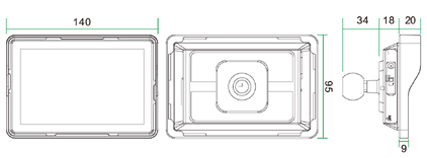
Interfaces

- Microphone
- Carte TF (mémoire) : retirez les vis et vous pourrez voir le port TF.
- N/A
- Microphone
- Power cord (and DVR cords for models with dual video camera)
Schéma de câblage
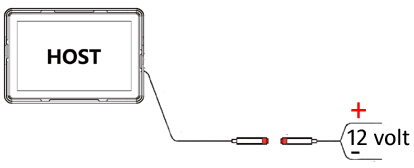
Menu principal
Lorsque le X-ride est allumé et que la vidéo de bienvenue est terminée, une interface de code PIN apparaît à l'écran. Le code PIN est par défaut 0000, cliquez sur « Oui » après les quatre zéros.

- Accueil / Menu principal
- Statut actuel
- N/A
- Volume
- Horloge
- Luminosité
- Retour au menu
Interface principale et application
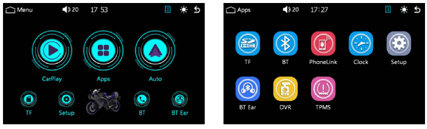
- Cet appareil dispose de plusieurs images d'écran. Cliquez sur l'icône centrale « Applications » sur l'interface principale pour accéder à l'interface de l'application.
- Cliquez sur l'icône (1) « Accueil » pour accéder à l'interface principale, ou cliquez sur l'icône (7) pour revenir à l'interface précédente.
- Cliquez sur l'application (5) « Horloge » sur l'interface principale pour saisir les paramètres d'heure.
- Cliquez sur (4) l'icône « Volume » pour entrer les paramètres de volume.
- Cliquez sur (6) l'icône « Luminosité » pour entrer les paramètres de luminosité. Vous pouvez choisir entre 3 paramètres : mode Jour, Mode Nuit et Écran éteint.
android auto
Cliquez sur l'icône « BT » sur le X-ride et allez à Assurez-vous que le Bluetooth est activé et accédez aux paramètres Bluetooth de votre téléphone et recherchez l'appareil CAR-BT_xxxx. Associez les appareils.
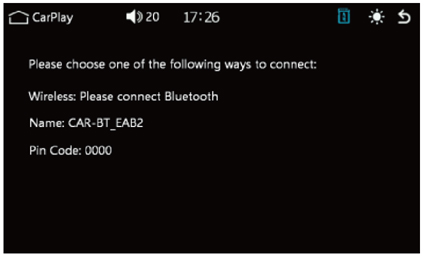
L'utilisation d'Android Auto nécessite que le téléphone prenne en charge les services Google, installe le logiciel essentiel suivant Android Auto dans le Google Play Store s'il n'est pas préinstallé et s'assure que le Bluetooth est activé sur votre téléphone.
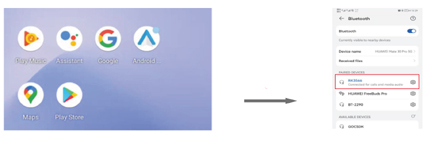

Cliquez sur l'icône « Auto » pour accéder à l'application Android Auto.
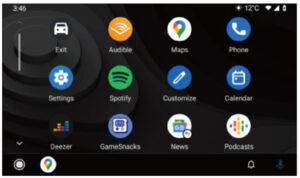
- Cliquez sur « Paramètres » et le panneau des paramètres apparaîtra automatiquement sur l'interface mobile.
- Cliquez sur « Maps » pour ouvrir Google Maps.
- Cliquez sur « Téléphone » pour passer un appel.
- Cliquez sur « Quitter » pour revenir à l'interface du système.
Après avoir installé l'application ci-dessus, cliquez sur Android Auto et suivez les instructions pour installer les services et mises à jour correspondants. S'il peut être ouvert normalement, cela indique que la prise en charge de l'environnement logiciel est réussie.
Carplay

Cliquez sur l'icône « Carplay » pour accéder à l'interface de l'application et connectez votre téléphone et X-ride en fonction des invites et des besoins personnels.
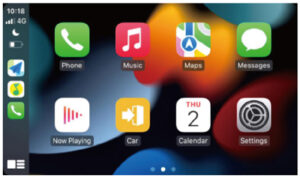
Étapes correctes pour la connexion sans fil CarPlay :
CarPlay se connecte sans fil à l'iPhone, nécessite uniquement une connexion Bluetooth, pas besoin de se connecter manuellement au point d'accès hôte.
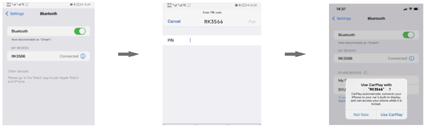
Après avoir cliqué sur « CarPlay » pour vous connecter avec succès, l'interface affiche l'écran de l'application et les opérations fonctionnelles pertinentes peuvent être effectuées à ce moment.
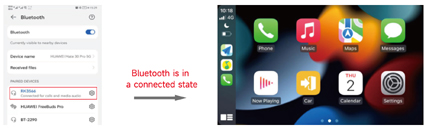
Apps
Les applications compatibles avec Android Auto et CarPlay seront automatiquement affichées sur les interfaces respectives. Accédez à votre App Store pour explorer les applications pour X-ride. Lors de la recherche d'applications, indiquez « Android Auto » dans votre terme de recherche et pour Apple, utilisez « CarPlay ». Toutes les applications compatibles doivent être répertoriées.
REMARQUE : Certaines applications nécessitent des abonnements.
Voici une liste de quelques applications utiles compatibles :
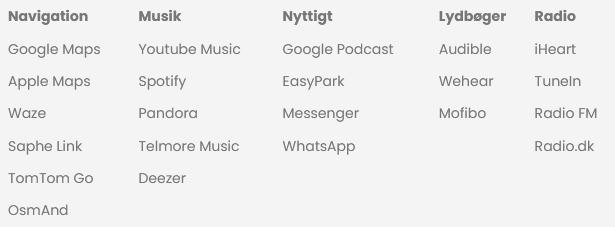
TF – Carte mémoire
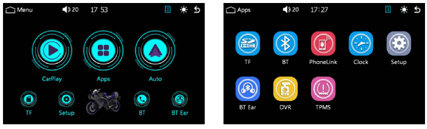
Depuis l'interface principale, cliquez sur « Applications », puis cliquez sur « TF » dans l'écran suivant. Ici, vous pouvez accéder à l'interface de lecture audio et vidéo à partir du Blayback si vous avez inséré une carte mémoire contenant des fichiers audio et/ou vidéo.
Formats de fichiers audio/vidéo pris en charge :
AVI, MKV, QT, ASF, FLV, RMVB, MP3, WMA, ACC, WAWE, FLAC, APE, OGG, M4A
Formats d'image pris en charge : BMP, GIF, JEG, PNG
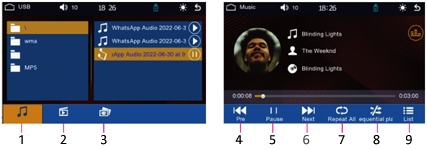
- Musique
- Vidéo
- Images
- Précédent
- Pause
- Suivant
- Toistaa
- Aléatoire
- Référencement
BT (Bluetooth)
Cliquez sur l'icône « BT » pour accéder à l'interface Bluetooth. Après avoir connecté le téléphone Bluetooth, vous pouvez exécuter des fonctions telles que la lecture du téléphone et de la musique.
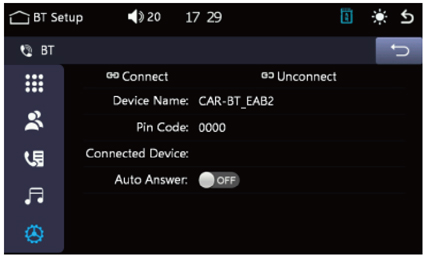
Lorsque le X-ride n'est pas couplé à un appareil, accédez à Téléphone > Paramètres > Bluetooth > Rechercher un appareil et recherchez le nom Bluetooth « CAR-BT-1AE » du X-ride à connecter. Le téléphone affichera une boîte de code PIN, entrera (paramètres du code PIN sur l'interface des paramètres) ou confirmera directement, et affichera « Nom de l'appareil téléphonique » pour indiquer une connexion réussie.
Une fois que le téléphone a couplé le X-ride, ils se connecteront automatiquement lorsque votre téléphone aura activé Bluetooth et que le X-ride sera allumé.
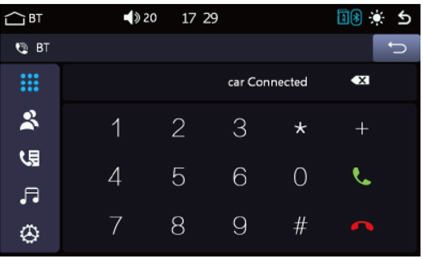
Tapez le numéro dans l'interface pour saisir le numéro de téléphone. Après avoir entré le numéro, cliquez sur le téléphone vert pour appeler et sur le téléphone rouge pour mettre fin à l'appel.
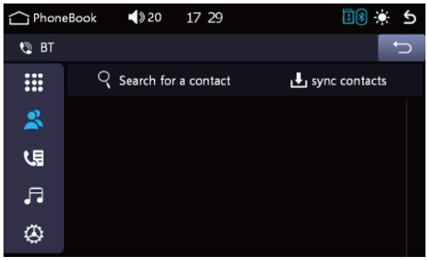
Entrez dans l'interface du répertoire téléphonique en cliquant sur l'icône « contacts », puis cliquez sur l'icône « synchroniser les contacts » et confirmez la demande de synchronisation de la liste de contacts.
Une fois la synchronisation terminée, vous pouvez cliquer sur « Rechercher un contact » pour trouver le contact que vous souhaitez appeler.
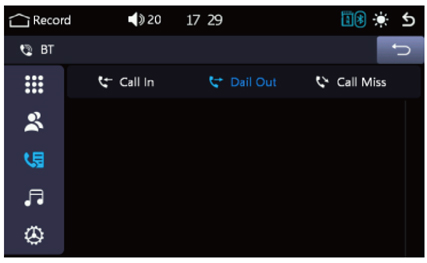
L'interface de l'historique des appels ne peut synchroniser que les appels en cours et les appels manqués. Sur l'interface de l'historique des appels, vous pouvez composer directement les appels répertoriés.
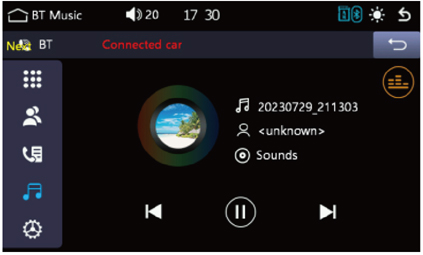
Interface de lecture de musique Bluetooth, qui peut être connectée à un téléphone Bluetooth pour les fonctions lecture/pause/haut/bas.
Utilisez la fonction musique Bluetooth pour écouter des chansons sur votre téléphone. Pour certains lecteurs de musique sur votre téléphone, vous devez d'abord accéder à l'application musicale depuis votre téléphone et cliquer sur Play.
BT Ear (connexion Bluetooth bidirectionnelle)
Si vous avez déjà connecté votre interphone ou tout autre casque Bluetooth à votre téléphone, vous devez dissocier les appareils avant de vous connecter au X-ride.
Dans le cas contraire, le périphérique Bluetooth sera préféré et ne pourra pas se connecter au X-ride. Une fois que votre appareil Bluetooth a été couplé au X-ride, il se connectera automatiquement lorsqu'il sera allumé et le X-ride sera allumé.

Cliquez sur l'icône « BT Ear » pour accéder à l'interface des écouteurs Bluetooth. C'est ici que vous pouvez coupler un interphone ou un casque Bluetooth. Après avoir connecté les écouteurs Bluetooth, vous pouvez recevoir et utiliser les fonctions téléphoniques et musicales.
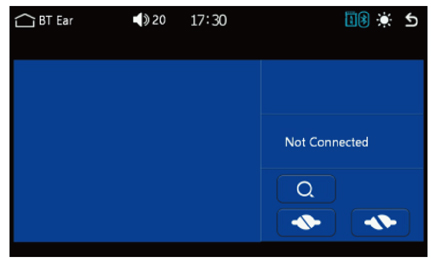
Lorsque les écouteurs Bluetooth ne sont pas couplés à un appareil : Activez les écouteurs Bluetooth > Activez les fonctions de correspondance : Cliquez sur l'hôte > recherchez les appareils > Recherchez les écouteurs Bluetooth à connecter > Affichez « Nom de l'appareil des écouteurs » pour indiquer une connexion réussie.
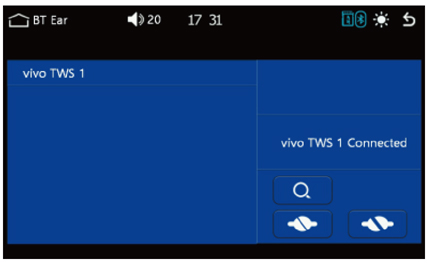
Lorsque les écouteurs Bluetooth sont couplés à un appareil, le nom de l'appareil s'affichera et la musique Bluetooth et la musique de la carte mémoire TF pourront être transmises.
DVR / DASHCAM
Avis important
L'écran commencera à enregistrer sur la caméra avant et arrière dès que l'alimentation/le vélo sera allumé, si une carte MicroSD est insérée (doit être commandée séparément). N'oubliez pas d'aller dans le menu principal (pas sur CarPlay ou Android Auto), d'accéder au DVR au centre et d'appuyer sur le bouton d'enregistrement pour arrêter l'enregistrement, avant d'éteindre votre moto. Sinon, l'enregistrement et la carte mémoire risquent de planter.
TPMS
Dans le menu, vous trouverez également une fonctionnalité TPMS.
Nous ne prenons pas en charge cette fonctionnalité et ne fournissons pas les capteurs de pression des pneus requis car leur utilisation sur les bouches d'aération en caoutchouc est dangereuse. Les évents en caoutchouc ne sont pas conçus pour supporter le poids supplémentaire des capteurs et peuvent provoquer une crevaison soudaine.
waste
Les équipements électriques et électroniques (EEE) contiennent des matériaux, composants et substances qui peuvent être dangereux et nocifs pour la santé humaine et l'environnement lorsque les déchets d'équipements électriques et électroniques (DEEE) ne sont pas éliminés correctement.
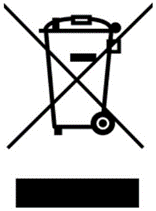
Les produits marqués de la « poubelle barrée » ci-dessous sont des produits électriques et
équipement électronique. La poubelle avec une croix symbolise que les déchets d'équipements électriques et électroniques ne doivent pas être jetés avec les déchets ménagers non triés, mais doivent être collectés séparément en tant que déchets électroniques.
garantie
2 ans selon les dispositions de la loi sur les achats.
Support
Téléphone : +45 93943696
E-mail: support@x-mcparts.com
